Heim >Computer-Tutorials >Computerwissen >So verwenden Sie das in Win11 integrierte Junk-Reinigungstool
So verwenden Sie das in Win11 integrierte Junk-Reinigungstool
- PHPznach vorne
- 2024-01-29 18:24:301512Durchsuche
PHP-Editor Xinyi stellt Ihnen das Tutorial zur Verwendung des integrierten Junk-Cleaning-Tools von Win11 vor. Das mit win11 gelieferte Junk-Reinigungstool ist eine leistungsstarke und praktische Funktion, die Benutzern dabei helfen kann, Junk-Dateien auf ihren Computern schnell zu bereinigen, Speicherplatz freizugeben und die Systemleistung zu verbessern. Die Verwendung dieses Werkzeugs ist sehr einfach und der Reinigungsvorgang kann mit nur wenigen Handgriffen durchgeführt werden. Als Nächstes erfahren Sie, wie Sie das in Win11 integrierte Junk-Reinigungstool verwenden!
So verwenden Sie das integrierte Junk-Reinigungstool in Win11
1 Öffnen Sie zunächst die Einstellungen über das Startmenü und geben Sie die Speichereinstellungen ein.
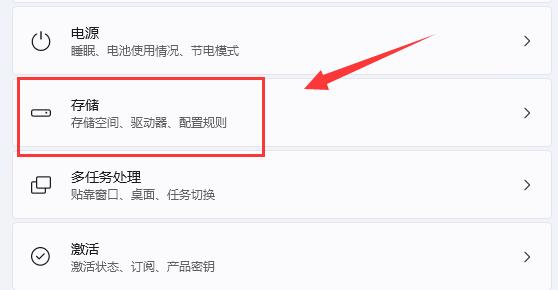
2. Öffnen Sie die Option für temporäre Dateien in der Liste.
3. Wählen Sie den unerwünschten Müll aus und klicken Sie auf Dateien löschen, um ihn zu bereinigen.
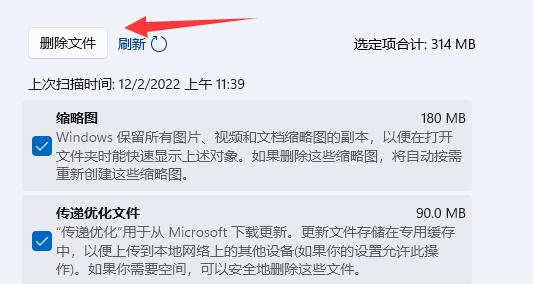
4. Unter den Speichereinstellungen finden Sie auch Reinigungsvorschläge und Sie können auch einige Software oder Dateien bereinigen, die längere Zeit nicht verwendet wurden.
Das obige ist der detaillierte Inhalt vonSo verwenden Sie das in Win11 integrierte Junk-Reinigungstool. Für weitere Informationen folgen Sie bitte anderen verwandten Artikeln auf der PHP chinesischen Website!

